关注图老师电脑网络栏目可以让大家能更好的了解电脑,知道有关于电脑的更多有趣教程,今天给大家分享3DMAX快速制作流线造型贝壳椅教程教程,希望对大家能有一点小小的帮助。
【 tulaoshi.com - FLASH 】
今天给大家带来的这个贝壳椅的制作难度并不高,由于相似的休闲椅制作方法一致,所以特意将贝壳椅的制作方法作为案例来解析建模步骤,无论是贝壳椅、蛋形椅、蝴蝶椅、蜻蜓椅、蚂蚁椅、香蕉椅还是花朵椅等等这种仿生形态的椅子都可以运用这种方法来建模噢。

这款贝壳椅作为以色列著名设计师Ron Arad的大作,简朴的样式、圆滑的弧线,符合简单自然的现代潮流,柔和的贝壳的纹理效果,让人仿佛感受到海水在脚边,轻轻絮语。

镜头一转,我们回到建模步骤来哈!快打开3dsmax软件,瞧瞧今天的内容:1.建模思路多边形编辑 2.建模步骤4步快速创建3.其他相似建模方法各种现代椅。
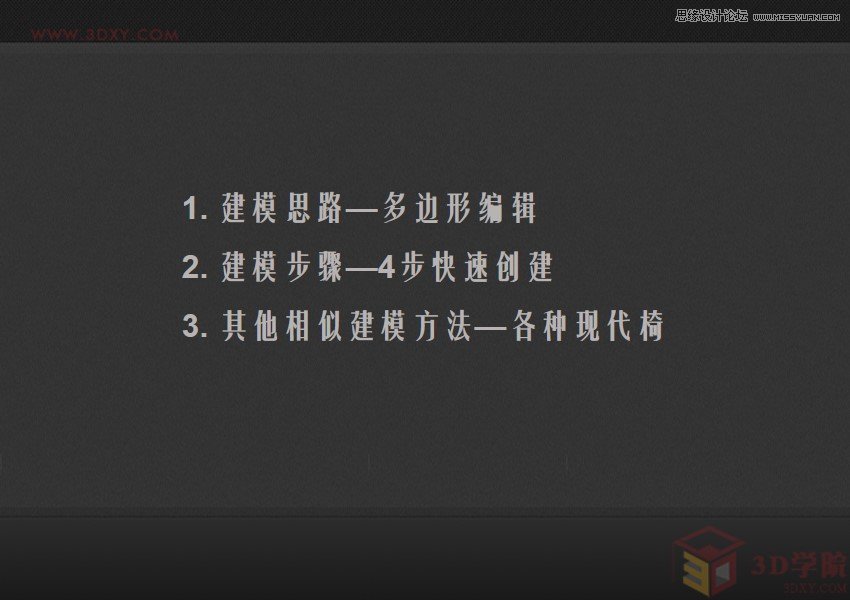
首先我们要动动小脑袋瓜,想想在3ds max里面用到了哪些工具制作这把扇形椅?1. 建模思路多边形编辑。教程中用到的所有工具:可编辑多边形修改器(poly)→壳(Shell)→涡轮平滑(TurboSmooth)。
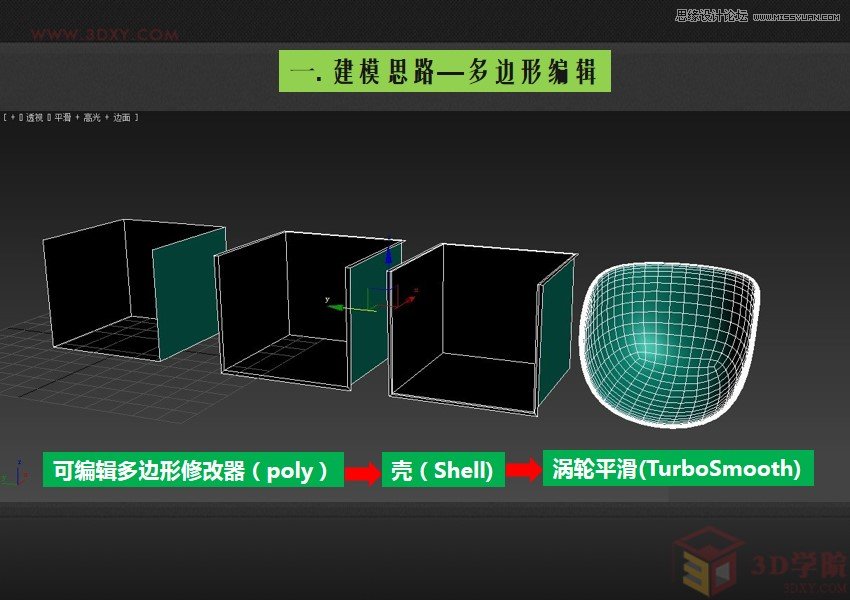
2. 建模步骤4步快速创建
一:1.box 2.转多边形删面 切边 3.连接中边连接点 4.调大致的形体

Step 1.创建一个BOX长方体,尺寸大小可以自己定,比如设置为600X600X600,并转化为可编辑多边形物体(poly)。
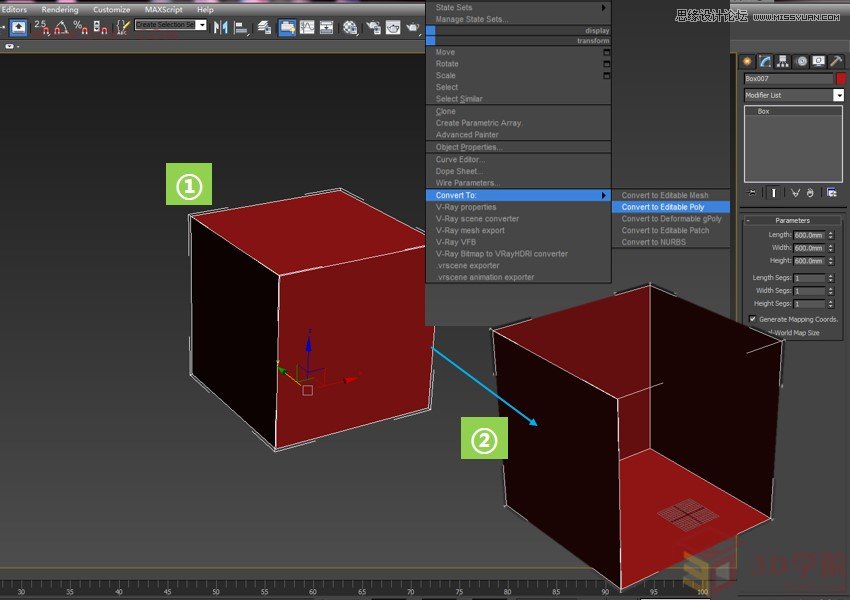
Step 2.删除box的上面和前面的面,如图,这样我们就可以看到椅子的框架了,将最里面的一条边进行切角处理,设置为2。
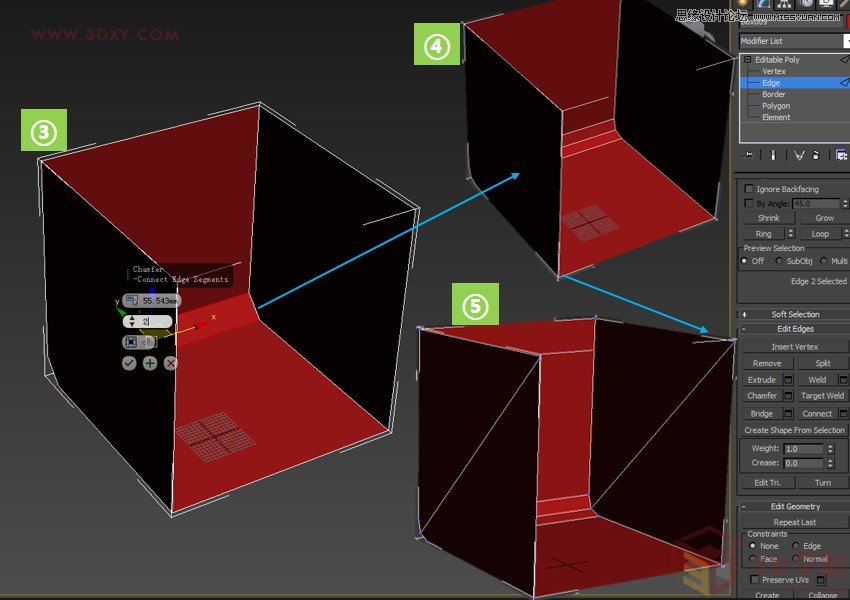
Step 3.链接边,对角的点进行切割(cut)处理。可编辑多边形,继续调整形态和贝壳椅造型一致。
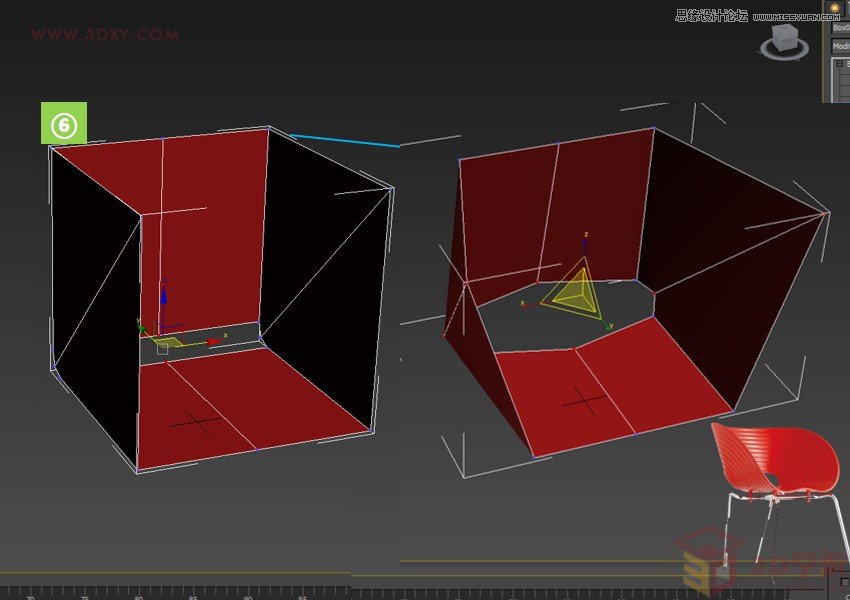
二:1.涡轮平滑(TurboSmooth) 2.调整造型 3.涡轮平滑(TurboSmooth)
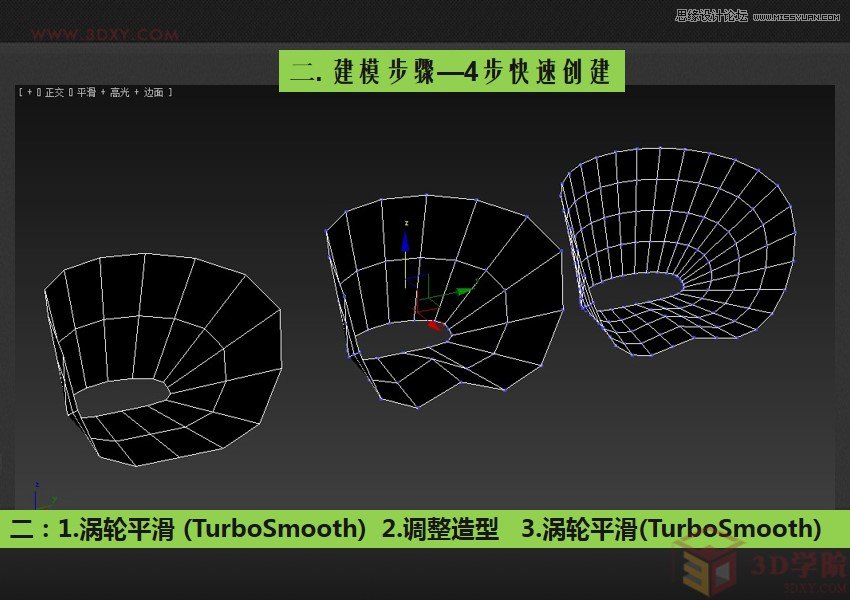
Step 1.添加涡轮平滑(TurboSmooth),参数默认。
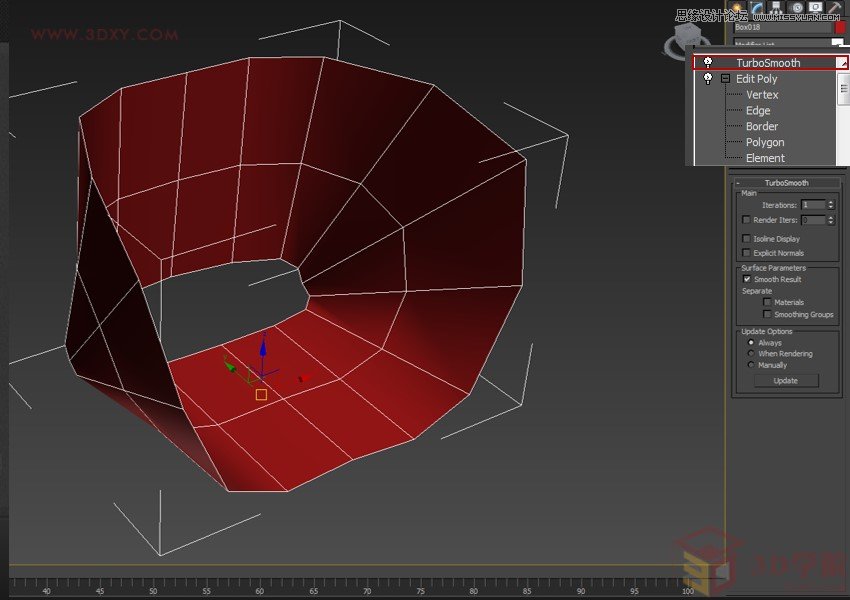
Step 2.添加可编辑多边形修改器(poly)调整造型。
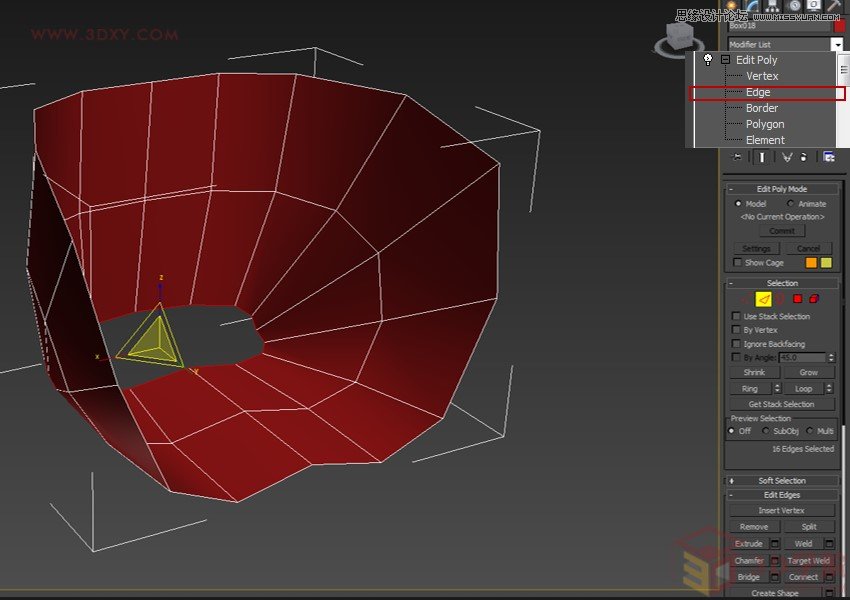
Step 3.再次添加涡轮平滑(TurboSmooth),参数默认。
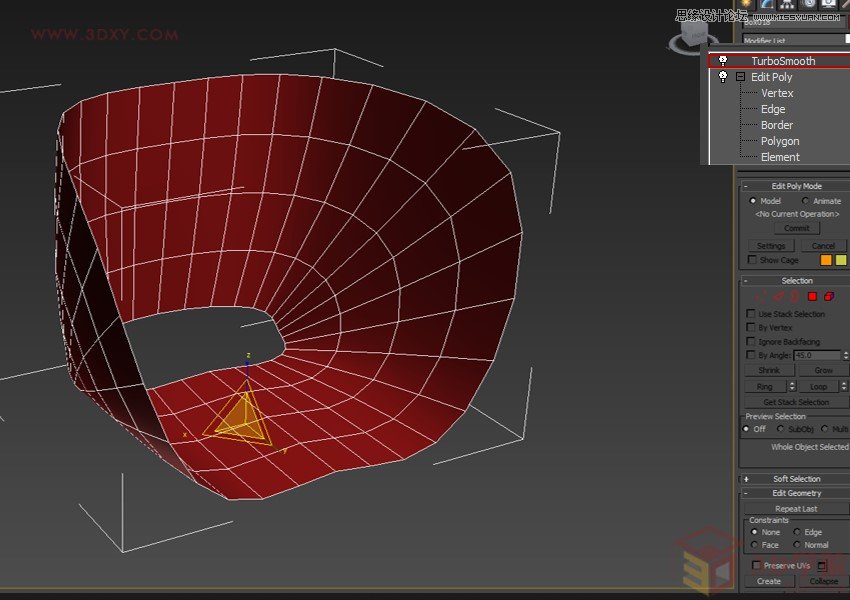
三:1.环形加边 2.壳(Shell) 3.边挤出

Step 1.添加可编辑多边形修改器(poly),在边级别下进行循环(Loop)选择,添加连接(connect)处理。
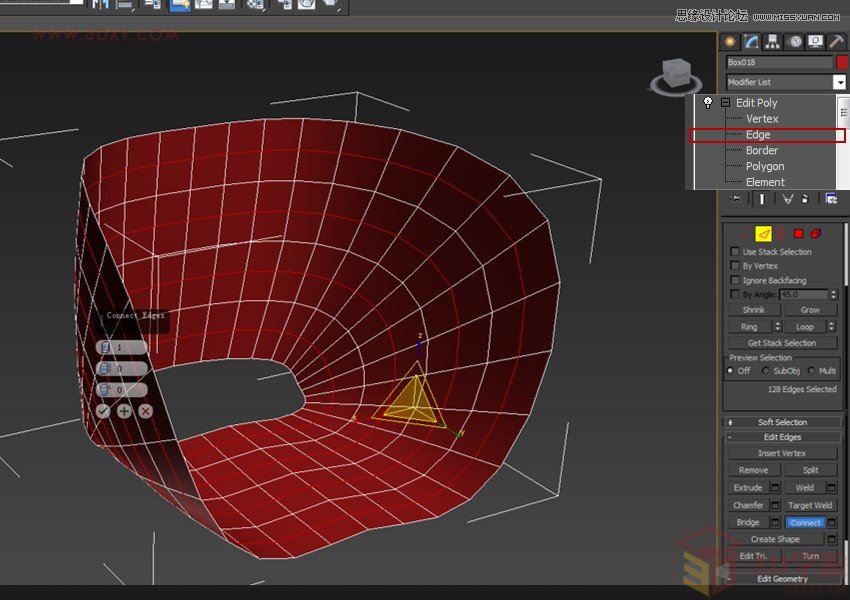
Step 2.添加壳(Shell)命令,内设置参数给一定数量。
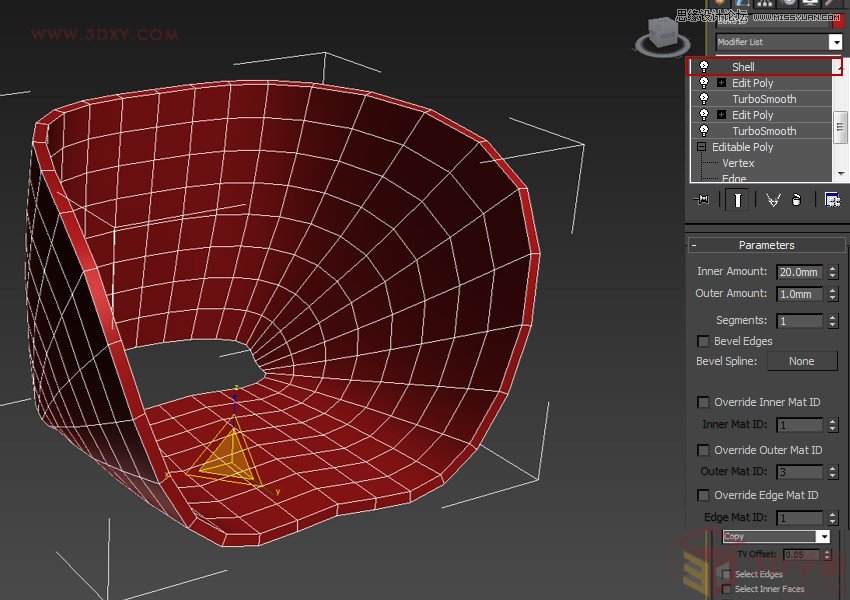
Step 3.添加可编辑多边形修改器(poly),环形(Ring)和循环(Loop),对选中的一圈一圈的线进行挤出操作,设置挤出高度和基础基面宽度。
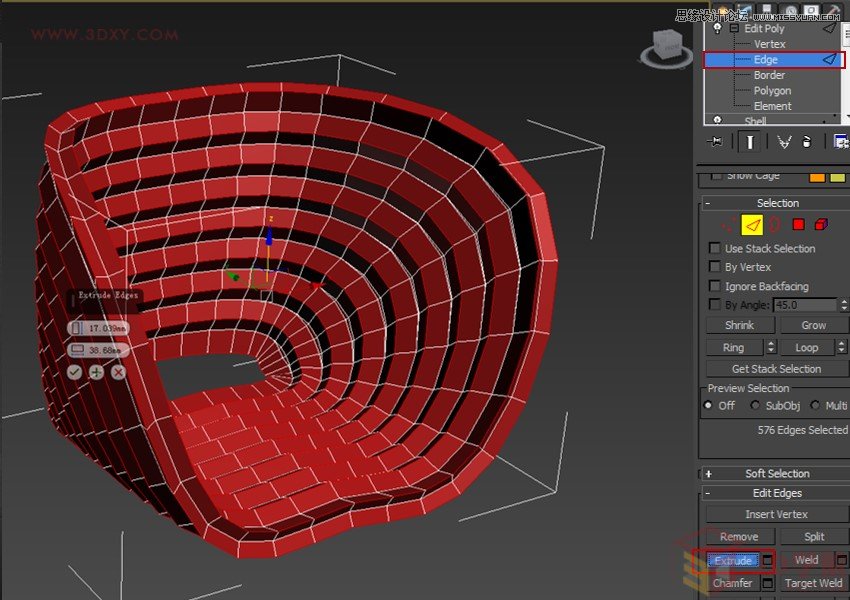
四:涡轮平滑(TurboSmooth)
Step 1.对已经挤出好的多边形添加涡轮平滑(TurboSmooth),并设置迭代次数为2,这样就制作完成椅面的建模啦!
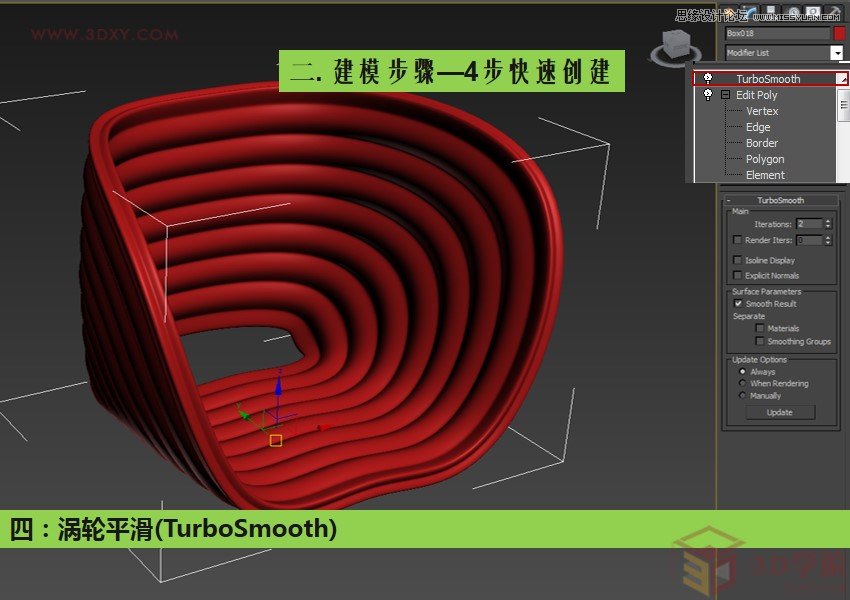
支撑的钢管的焊接活就留给大家自己去补充吧!贝壳造型椅效果欣赏一下!

3.其他相似建模方法各种现代椅
本文还总结和整理了这类休闲椅的制作方法。只要按照每个步骤的细枝末节来制作,就可以很方便地熟练运用起来,这里用到的技巧不用再啰嗦了,练手的童鞋们速度过来学习哟!

当然也可以自己研究出更完美的椅子造型,通过3D建模制作软件设计出椅子后开发3D打印仿生学座椅哈!其他不会的椅子建模,自己琢磨下,有经验的可以留言教教哈。
来源:https://www.tulaoshi.com/n/20160216/1571051.html
看过《3DMAX快速制作流线造型贝壳椅教程》的人还看了以下文章 更多>>